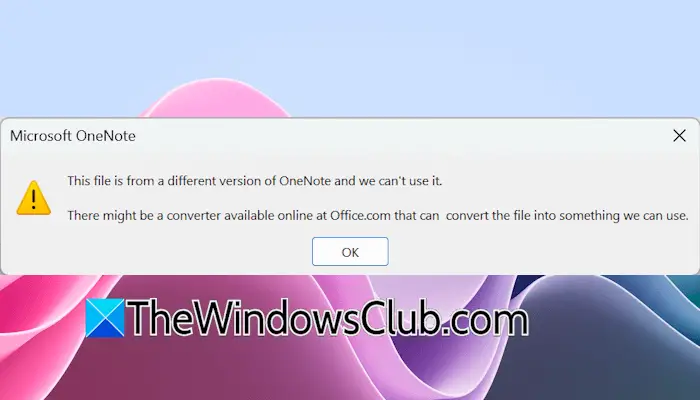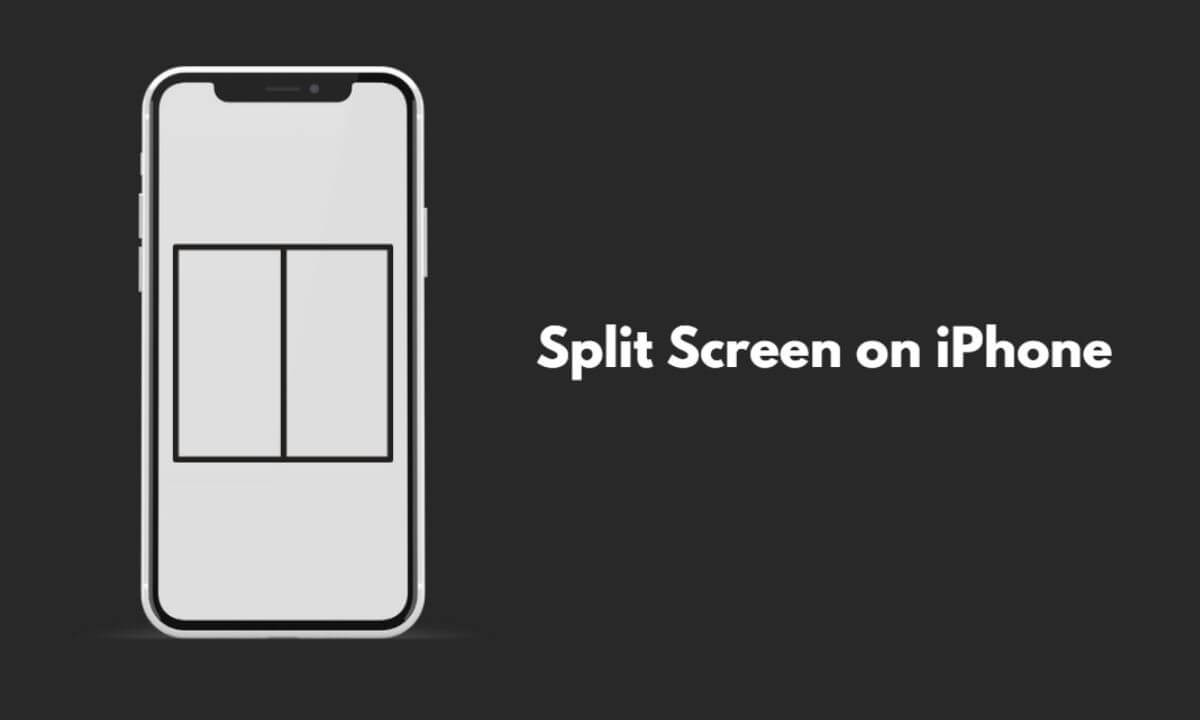Lenovo Vantage ist eine nützliche App, mit der Benutzer Systemaktualisierungen, Hardwareeinstellungen und Leistungsoptimierungen verwalten können. Viele Benutzer haben jedoch Probleme, bei denenLenovo Vantage funktioniert nicht oder öffnet sich nichtIn Windows 11/10. In diesem Artikel untersuchen wir die möglichen Gründe für das Thema und finden seine Lösungen.

Warum öffnet sich mein Lenovo -Vantage nicht?
Lenovo Vantage wird möglicherweise nicht geöffnet, da fehlende oder beschädigte Dateien, veraltete Software, deaktivierte Dienste oder aktuelle Windows -Updates. Darüber hinaus können behinderte .NET -Framework und fehlende Zertifikate auch zum vorliegenden Problem beitragen.
Lenovo Vantage funktioniert nicht in Windows 11/10
Wenn Lenovo Vantage nicht funktioniert oder öffnet, führen Sie die unten genannten Lösungen aus.
- Aktivieren Sie .NET Framework 3.5
- Starten Sie den Lenovo Vantage Service
- Fehlende Digicert versicherte ID Root CA wiederherstellen
- Lenovo Vantage reparieren und zurücksetzen
- Lenovo Vantage neu installieren
- Wenden Sie sich an die Unterstützung von Lenovo
Beginnen wir mit der Fehlerbehebung.
1] Aktivieren Sie .NET Framework 3.5
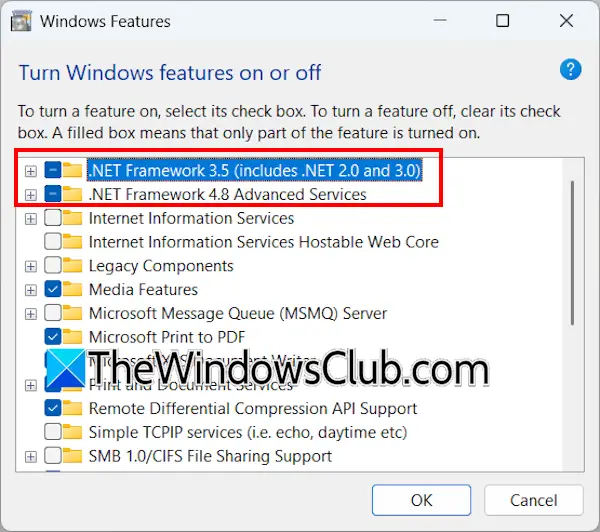
.NET Framework umfasst wesentliche Komponenten und Bibliotheken, die Lenovo Vantage korrekt funktionieren muss. Ohne sie kann die Anwendung nicht ordnungsgemäß starten oder funktionieren. So aktivieren Sie .NET Framework.
- Klicken Sie auf Win + R, um das Dialogfeld Ausführen zu öffnen. Geben Sie ein.OptionFeatures.exeSo öffnen Sie das Dialogfeld Windows -Funktionen und klicken Sie auf die Schaltfläche OK.
- Ticke die.NET Framework 3.5 (enthält .NET 2.0 und 3.0)Box und die.NET Framework 4.8 Advanced SeriesKlicken Sie auf die Schaltfläche OK, um die Änderungen zu speichern und den PC neu zu starten. Wenn das Kontrollkästchen bereits angekreuzt ist, steigern Sie es und ticken Sie es erneut an.
- Öffnen Sie alternativ die Eingabeaufforderung mit Admin -Berechtigungen, führen Sie die folgenden Befehle nacheinander aus und drücken Sie jedes Mal die Eingabetaste, um .NET 3.5 und seine zugehörige Komponente zu aktivieren:
dism /online /enable-feature /featurename:netfx3 /alldism /online /enable-feature /featurename:WCF-HTTP-Activationdism /online /enable-feature /featurename:WCF-NonHTTP-ActivationSobald Sie dies getan haben, prüfen Sie, ob Lenovo Vantage jetzt funktioniert. Wenn das Problem weiterhin besteht, probieren Sie die nächste Lösung aus.
2] Starten Sie den Lenovo Vantage Service
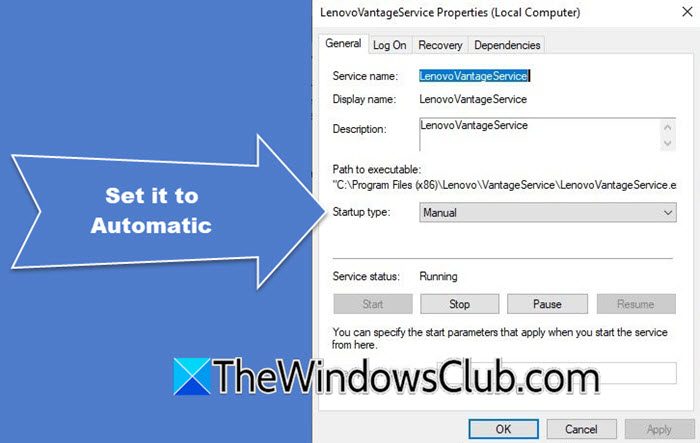
Manchmal kann der Service nicht mehr funktionieren oder fördern, was zu Problemen mit App -Startups führt. Das Neustart oder Wiederverbinden des Dienstes stellt sicher, dass Lenovo Vantage korrekt funktioniert und auf die erforderlichen Ressourcen zugreifen kann, um die Aufgaben korrekt auszuführen.
- Klicken Sie auf Win + R, um das Dialogfeld Ausführen zu öffnen. Geben Sie ein.services.mscund klicken Sie auf OK.
- Scrollen Sie nach unten, um zu suchenLenovo Vantageund doppelklicken Sie darauf, um die zu öffnenEigenschaftenFenster.
- Wählen Sie im Dropdown-Feld vom Starttyp ausAutomatisch, Klicken Sie auf OK und anwenden Sie die Schaltfläche.
Starten Sie den PC neu und prüfen Sie, ob der Lenovo -Vantage immer noch vor dem gleichen Problem steht. Gehen Sie zur nächsten Lösung, wenn dies der Fall ist.
3] Deinstallieren Sie die neuesten Updates
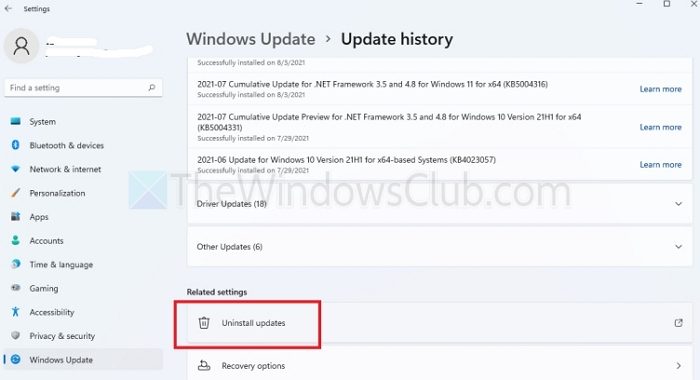
Einer der Hauptgründe für die jüngste Ausgabe von Lenovo Vantage ist die Tatsache, dass die neuesten Windows 11 -Updates nicht mit dem Dienst kompatibel sind. Daher stürzt Lenovo Vantage immer wieder ab oder funktioniert einfach nicht mehr auf Windows -Geräten. In dieser Lösung werden wir das neueste Windows 11 -Update entfernen, das Sie installiert haben. Befolgen Sie dazu die unten genannten Schritte.
- OffenEinstellungendurch Win + I.
- Jetzt geh zuWindows -Updates.
- Gehen zuAktualisieren Sie die Geschichte.
- Nun, vonVerwandte Einstellungen,gehen zuUpdates deinstallieren.
- Klicken Sie auf dieDeinstallierenSchaltfläche direkt neben dem neuesten Update.
Sobald das Update deinstalliert ist, starten Sie Ihren Computer neu und starten Sie Lenovo Vantage.
Lesen:
4] Reparatur und Zurücksetzen von Lenovo Vantage
Das Problem kann auf geringfügige Störungen oder fehlende/ beschädigte Dateien zurückzuführen sein. Sie können jedoch einfach mit den Reparaturoptionen repariert werden. Wenn dies fortgesetzt wird, empfehlen wir, die Option Reset -Option zu verwenden.
- Klicken Sie auf Win + I, um Einstellungen zu öffnen, zu Apps zu gehen und dann auf installierte Apps zu gehen.
- Suchen Sie Lenovo Vantage, klicken Sie auf die Option Drei Punkte Option/weitere Optionen und wählen Sie erweiterte Optionen.
- Navigieren Sie zum Abschnitt "Reset" und klicken Sie auf dieReparierenOption und prüfen Sie, ob das Problem behoben ist. Wenn es weiterhin bleibt, klicken Sie auf dieZurücksetzenBeachten Sie jedoch, dass dies alle Daten der App löscht.
Wenn Lenovo Vantage immer noch nicht ordnungsgemäß funktioniert, rutschen Sie zur nächsten Lösung.
Lesen:
5] Lenovo Vantage neu installieren
Eine neue Installation stellt sicher, dass die neueste Version ohne beschädigte Dateien, unvollständige Updates oder Softwarekonflikte. Wir werden die App neu installieren, um die Standardeinstellungen wiederherzustellen und Fehler zu beseitigen.
- Gehen Sie zur Suchleiste, suchen Sie und öffnen Sie das Programm hinzufügen oder entfernen Sie sie nach Lenovo Vantage.
- Deinstallieren Sie es und alle damit verbundenen Apps, gehen Sie in die Suchleiste, geben Sie wsreset.exe ein und klicken Sie auf die Befehlsoption ausführen, um den Microsoft -Store -Cache zu löschen.
- Starten Sie nach Abschluss des Vorgangs den PC neu und installieren Sie Lenovo Vantage.
Dies sollte das Problem beheben. Wenn nicht, fahren Sie mit der nächsten Lösung fort.
Lesen: Lenovo System -Update können Sie mit Ihnen können
6] Wenden Sie sich an die Unterstützung von Lenovo
Last aber nicht zuletzt wenden Sie sich an die Unterstützung von Lenovo, wenn keine der oben genannten Lösungen für Sie funktionieren könnte. Sie können Hilfe leisten, die auf Ihre spezifischen Anforderungen zugeschnitten sind, z. B. Ihr Gerätemodell. Gehen Sie für dasselbe zu Support.lenovo.com.
Hoffentlich können Sie das Problem mit den in diesem Beitrag genannten Lösungen lösen.
Lesen:
Funktioniert der Lenovo Vantage unter Windows 11?
Ja, Lenovo Vantage ist mit Windows 11 kompatibel. Es hilft den Benutzern, die Leistung ihres Computers zu optimieren, und ermöglicht den Schutz der Gerätesicherung. Benutzer können Lenovo Vantage herunterladen und verwenden, um Treiber zu aktualisieren, Diagnose auszuführen und vieles mehr.
Lesen Sie auch:

![VMware konnte VMX-Binärdatei nicht finden [Fix]](https://elsefix.com/tech/tejana/wp-content/uploads/2024/11/unable-to-find-vmx.png)